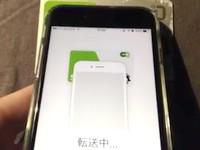 iPhone7にはフェリカのしくみが内蔵されているのでSuicaを入れることができる。iPhone7のiOsを最新の10.1.1にアップデートするとアップルペイでSuicaを取り込むことができる。この設定をしておくと、iPhone7をかざすだけでプラスチックカードのSuicaと同じ機能を発揮できるので、電車の改札口やコンビニなどの支払いにも利用できるようになる。
iPhone7にはフェリカのしくみが内蔵されているのでSuicaを入れることができる。iPhone7のiOsを最新の10.1.1にアップデートするとアップルペイでSuicaを取り込むことができる。この設定をしておくと、iPhone7をかざすだけでプラスチックカードのSuicaと同じ機能を発揮できるので、電車の改札口やコンビニなどの支払いにも利用できるようになる。
その設定方法はとくにマニュアルがなくても設定できそうなくらい簡単だったが、手順を記録したので画像と動画で紹介しておく。
iPhone7でSuicaを設定する方法
まず、iPhone7の設定で「walletとApplePay」をタップする。次の画面で「カードを追加」をタップする。
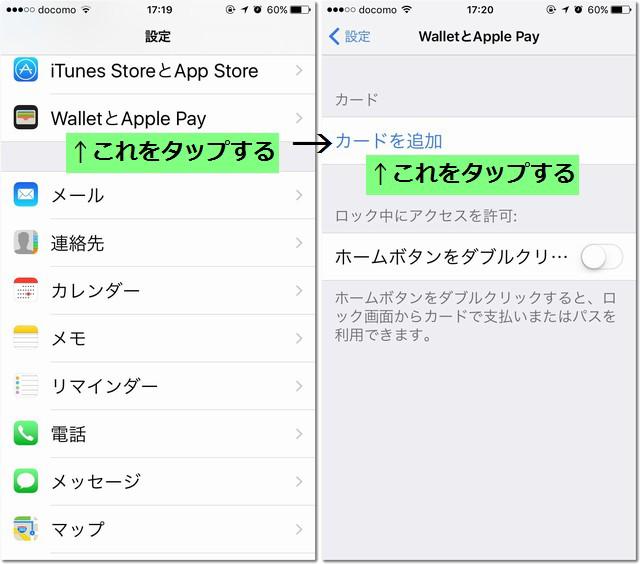
確認画面になるので「次へ」をタップし、カードの種類を選択する。クレジットカードも選べるが、今回はプラスチックカードのシンプルなSuicaを設定したいので「Suica」を選択しタップする。
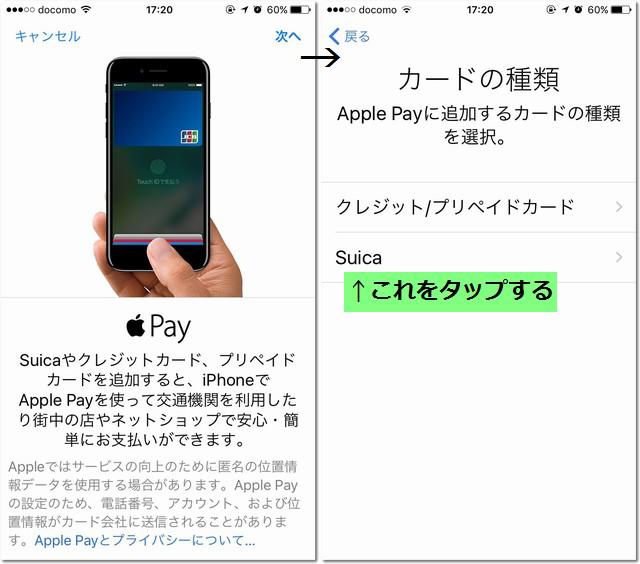
Suicaを追加という画面では、カード番号や生年月日の入力が求められる。カード番号はSuicaの裏側に記載されている固有の番号の末尾4桁だけでいい。生年月日は定期券などの場合は必要だが、単なるプラスチックカードのSuicaの場合は入力する必要がないので空白のままにしておく。「次へ」をタップすると、「カードを転送」という画面になる。
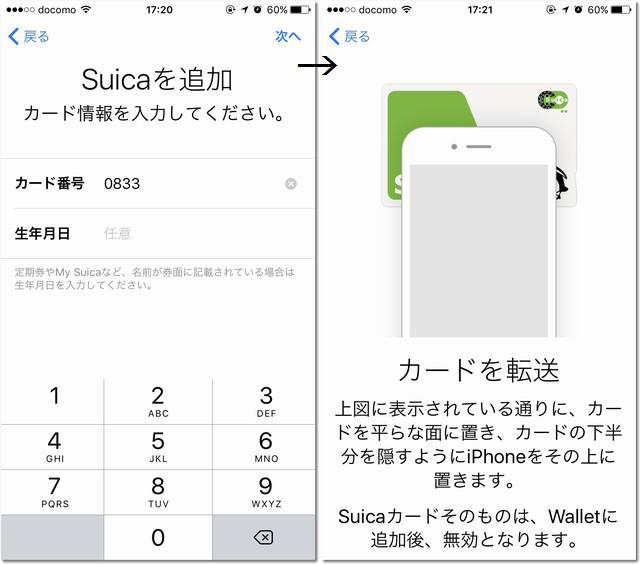
「カードを転送」という画面になったら、iPhone7をSuicaにかざす。この場合、接触はさせなくてもよいが、iPhone7の無線アンテナは裏面ではなく上部にあるので、iPhoneの上部をSuicaに接触させるように近づけるとよい。5センチ以内に近づかないと認識しないようである。
▼iPhone7にSuicaを追加している様子を撮影した動画
無事にSuicaを取り込むいことができた。うまくいくと「カードの追加」の右横にチェックマークがつく。エクスプレスカードに設定完了という表示がでる。これで改札をすばやく抜けることができそうである。
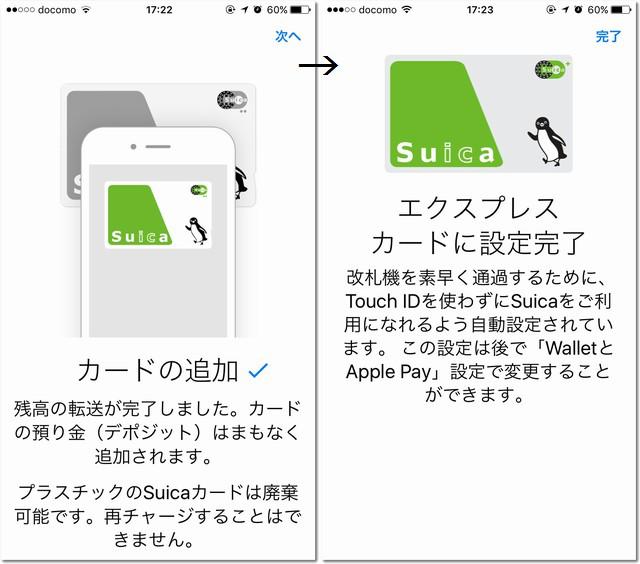
Suicaの残高がiPhone7に取り込まれ金額が表示される。そのさいに、プラスチックのSuicaを購入したさいにデポジットとして支払っていた500円もプラスされている。これはちょっと得した気分である。
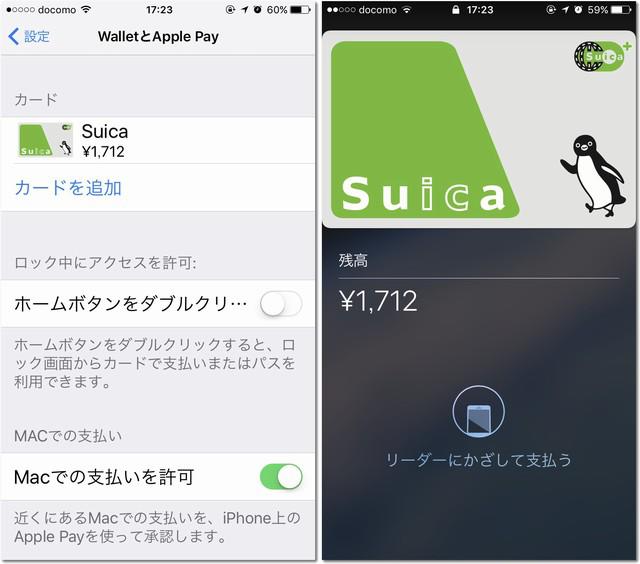
なお、ホームボタンをダブルクリックするとロック画面でもカード支払いができるようになるので便利。
▼AppleのWEBサイトでの説明
http://www.apple.com/jp/apple-pay/
▼アップルペイの使い方
http://www.apple.com/jp/apple-pay/getting-started/
なお、データを取り込んでしまったあとのSuicaカードはもう使えない。チャージも支払いも使えないので処分する。念のためカッターで切り刻んで処分した。カッターで切ってはがした裏側から見るとフェリカの基盤(アンテナと配線)が見える。


この記事を書いた遠田幹雄は中小企業診断士です
遠田幹雄は経営コンサルティング企業の株式会社ドモドモコーポレーション代表取締役。石川県かほく市に本社があり金沢市を中心とした北陸三県を主な活動エリアとする経営コンサルタントです。
小規模事業者や中小企業を対象として、経営戦略立案とその後の実行支援、商品開発、販路拡大、マーケティング、ブランド構築等に係る総合的なコンサルティング活動を展開しています。実際にはWEBマーケティングやIT系のご依頼が多いです。
民民での直接契約を中心としていますが、商工三団体などの支援機関が主催するセミナー講師を年間数十回担当したり、支援機関の専門家派遣や中小企業基盤整備機構の経営窓口相談に対応したりもしています。
保有資格:中小企業診断士、情報処理技術者など
会社概要およびプロフィールは株式会社ドモドモコーポレーションの会社案内にて紹介していますので興味ある方はご覧ください。
お問い合わせは電話ではなくお問い合わせフォームからメールにておねがいします。新規の電話番号からの電話は受信しないことにしていますのでご了承ください。
【反応していただけると喜びます(笑)】
記事内容が役にたったとか共感したとかで、なにか反応をしたいという場合はTwitterやフェイスブックなどのSNSで反応いただけるとうれしいです。
遠田幹雄が利用しているSNSは以下のとおりです。
facebook https://www.facebook.com/tohdamikio
ツイッター https://twitter.com/tohdamikio
LINE https://lin.ee/igN7saM
チャットワーク https://www.chatwork.com/tohda
また、投げ銭システムも用意しましたのでお気持ちがあればクレジット決済などでもお支払いいただけます。
※投げ銭はスクエアの「寄付」というシステムに変更しています(2025年1月6日)
※投げ銭は100円からOKです。シャレですので笑ってください(笑)


